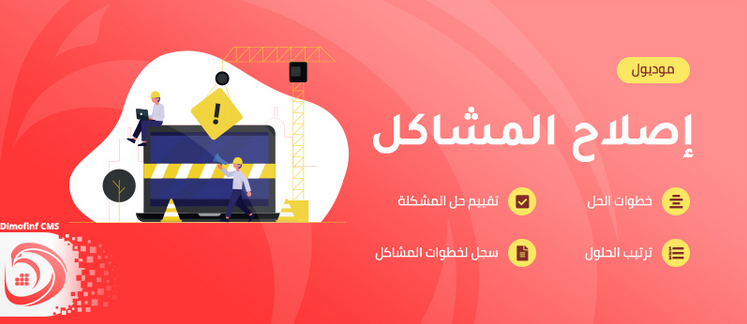
نبذة: تستطيع من خلال إعدادات كل موديول ضبط الإعدادات العامة لجميع أقسامه والتحكم في القوالب المتاحة له.
من الممكن تجاوز إعدادات القوالب التي قمت بضبطها في إعدادات الموديول، وذلك من خلال المخطط الحي من الموقع مباشرة، حيث يمكنك ضبط القالب أثناء إضافته إلى الصفحة (لن يتم تغيير إعدادات القوالب في إعدادات الموديول، وسيتم تطبيقها على جميع القوالب فيما عدا القالب الذي قمت بتعديله من خلال المخطط الحي)؛ فعلى سبيل المثال، إذا قمت بإضافة قالب (تصفح المشكلات) في كل من الصفحة الرئيسية والصفحات الداخلية، ولكنك قمت بتعديل القالب الموجود على الصفحة الرئيسية أثناء إضافته في عرض المخطط الحي، ففي هذه الحالة ستُطبق إعدادات القوالب لموديول إصلاح المشاكل على قالب (تصفح المشكلات) الموجود في الصفحات الداخلية فقط.
و تستطيع ضبط إعدادات القالب من خلال المخطط الحى بعد تفعيل المخطط الحى, كما بالصورة التالية:
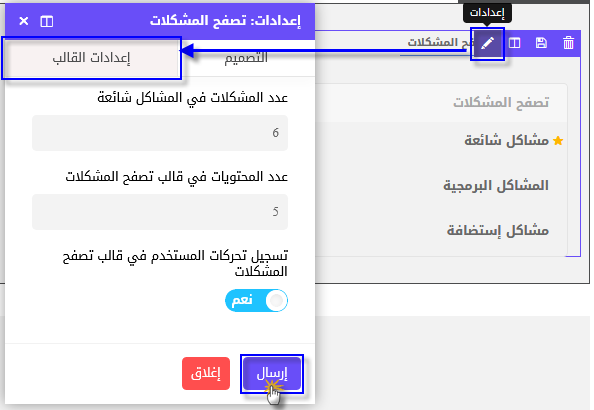
قم بضبط إعدادات القالب ثم قم بالضغط على (إرسال).
للدخول إلى إعدادات موديول إصلاح المشاكل:
1. قم بالدخول إلى لوحه تحكم الإدارة.
2. من القائمة الجانبية قم بإختيار " إعدادات " ثم " إعدادات البرامج المساعدة "، كما بالصورة التالية: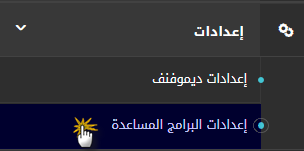
3. ستظهر لك قائمة قم باختيار " إعدادات إصلاح المشاكل"، كما بالصورة التالية:
وستظهر لك صفحة الإعدادات الخاصة بموديول إصلاح المشاكل، كما في الصورة التالية :
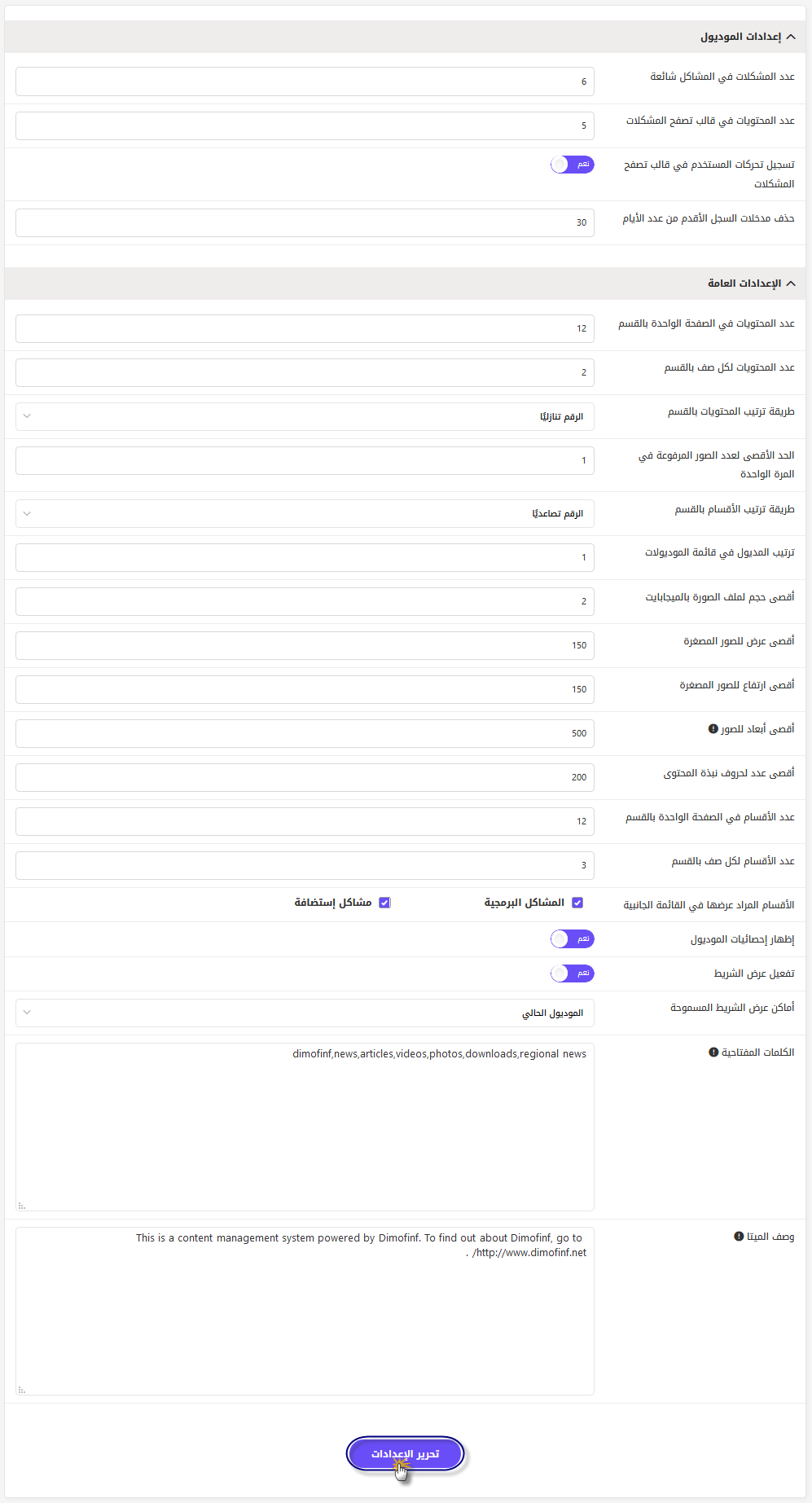
أولا:إعدادات الموديول
-عدد المشكلات في المشاكل الشائعة : من هنا تحدد عدد المحتويات التي تريد أن تظهر ضمن بند مشاكل شائعة في قالب (تصفح المشكلات).
-عدد المحتويات في قالب تصفح المشكلات : من هنا تحدد عدد المحتويات التي تريد أن تظهر ضمن قالب (تصفح المشكلات).
-تسجيل تحركات المستخدم في قالب تصفح المشكلات : يوجد في موديول إصلاح المشاكل خاصية تسجيل المسارات التي سلكها كل مستخدم أثناء تجربة حل المشكلة، حيث يتم التسجيل دائماً عند استخدام الصفحات الداخلية للموديول ضمن السجل في المسار التالي:
لوحة تحكم الإدارة > الموديولات > إصلاح المشاكل > السجل
وبتفعيل هذا الخيار سيتم أيضاً التسجيل من خلال استخدام قالب تصفح المشكلات، حيث سيتم تسجيل ما يتم تغييره في قالب (تصفح المشكلات) ويوضع التسجيل ضمن السجل الموجود في المسار السابق.
-حذف مدخلات السجل الأقدم من عدد الأيام : سيتم حذف سجل المشاكل التي مر عليها عدد الأيام المحددة هنا، والسجل يظهر في المسار التالي كما أشرنا:
لوحة تحكم الإدارة > الموديولات > إصلاح المشاكل > السجل
ثانيا:الإعدادات العامة
-عدد المحتويات في الصفحة الواحدة بالقسم : قم بتحديد عدد محتويات إصلاح المشاكل المعروضة في الصفحة الواحدة داخل القسم.
فعلى سبيل المثال، إذا كان لديك 10 محتوى في قسم من أقسام إصلاح المشاكل وتريد عرض 2 محتوى في الصفحة الواحدة، فهذا يعني أنه سيوجد لديك 5 صفحات في هذا القسم لتنتقل بينها، حيث ستظهر أسفلها قائمة مرقمة لصفحات المحتويات.
-عدد المحتويات لكل صف بالقسم : من هنا يمكنك تحديد عدد محتويات كل صف من صفوف القسم ضمن صفحة القسم.
-طريقة ترتيب المحتويات بالقسم : وتستطيع أيضًا تحديد المعيار الذي يقوم البرنامج على أساسه بترتيب محتويات أقسام إصلاح المشاكل عند عرضها في صفحات الموقع داخل قوالب المحتوى , كما بالصورة التالية:
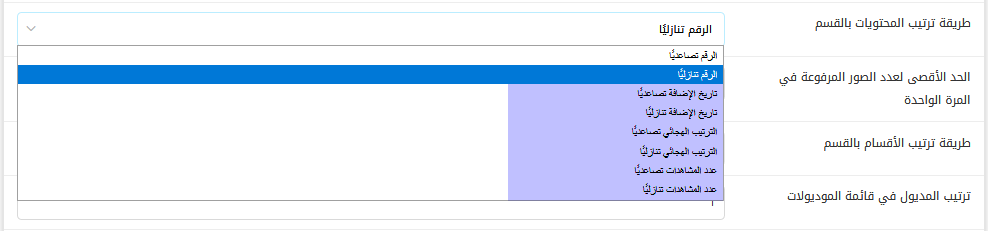
-الحد الأقصى لعدد الصور المرفوعة في المرة الواحدة : يتيح لك برنامج ديموفنف القدرة على رفع أي عدد تريده من الصور مع المحتوى المنشور.
من خلال هذا الخيار تستطيع تحديد الحد الأقصى لعدد الصور المضافة للمحتوى الواحد؛ علمًا بأنه عند إضافتك لأكثر من صورة سيتم عرضها داخل سلايدر ويتم الانتقال بين الصور داخله.
-طريقة ترتيب الأقسام بالقسم : يوجد عدة خيارات داخل القائمة المنسدلة ويمكنك اختيار المناسب لك؛ حيث إن هذه الاختيارات يتم على أساسها ترتيب أقسام موديول إصلاح المشاكل أثناء العرض في الموقع.
-ترتيب موديول إصلاح المشاكل في قائمة الموديولات : حدد ترتيب موديول إصلاح المشاكل في قائمة موديولات الموقع.
-أقصى حجم لملف الصورة بالميجا بايت : يُمكنك التحكم في أقصى حجم مسموح به للصورة المرفوعة مع المحتوى أثناء إنشاء المحتوى.
-أقصى عرض وأقصى ارتفاع للصور المصغرة : مصغرات الصور (thumbnail images) هي صور مصغرة لجميع الصور الأصلية التي قمت بتحميلها إلى موقعك، وهي الصور التي يتم عرضها في مختلف صفحات الموقع ما عدا صفحة المحتوى، حيث يتم عرض الصورة الأصلية الكبيرة وذلك من أجل التسريع من عرض الصفحة التي يتم بها عرض هذه المصغرات بدلًا من الصورة الأصلية.
يمكنك تحديد الحد الأقصى لعرض وارتفاع مصغرات الصور؛ علمًا بأن الحجم المثالي هو 75.
-أقصى أبعاد للصور : هذا الخيار خاص بالصور المرفوعة مع المحتوى.
تُحدِّد أبعاد الصورة مدى دقة التفاصيل في الصورة وجودتها؛ حيث كلما زادت أبعاد الصورة زادت جودتها، ولكنها ستحتاج لسعة تخزين أكبر.
إذا كنت تقوم برفع عدد كبير من الصور ولديك مساحة تخزين محدودة، ففي هذه الحالة يُفضل تحديد الحد الأقصى لأبعاد الصورة المرفوعة للموقع.
تقوم هذه الخاصية بتعديل الصورة وتصغير أبعادها بشكل تلقائي ليتطابق مع الحد الأقصى المسموح به.
-أقصى عدد لحروف نبذة المحتوى : يُمكنك تقييد حجم نبذة المحتوى بتحديد الحد الأقصى للحروف المسموح بإدخالها في الحقل المخصص للنبذة.
هذه الخاصية تكون مفيدة عندما يكون لديك فريق من المحررين وتريد ضمان عدم تخطي نبذة المحتوى المضافة الحد الأقصى الأمثل لتصميم الموقع.
-عدد الأقسام في الصفحة الواحدة بالقسم : لتحديد عدد الأقسام التي سيتم ظهورها في الصفحة الواحدة من صفحات الأقسام؛ فعلى سبيل المثال، كان لديك 10 أقسام، وقمت بتحديد 5 أقسام في هذا الخيار، فهذا يعني أنه سيكون لديك صفحتان للأقسام، حيث ستظهر أسفل الأقسام قائمة مرقمة لصفحات الأقسام.
-عدد الأقسام لكل صف بالقسم : يُمكنك التحكم في عدد الأقسام المعروضة في كل صف في الصفحة الداخلية لأقسام إصلاح المشاكل , كما بالصورة التالية: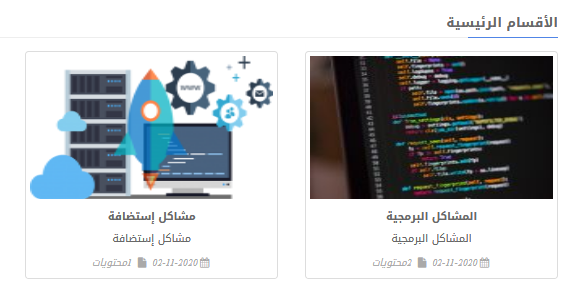
-الأقسام المراد عرضها في القائمة الجانبية : تستطيع تحديد أقسام إصلاح المشاكل التي تظهر في القائمة الجانبية للموقع؛ علمًا بأنه إذا لم تقم باختيار أقسام فلن يظهر موديول إصلاح المشاكل في القائمة الجانبية.
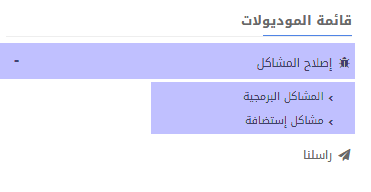
-إظهار إحصائيات الموديول : إن قالب (الإحصائيات) هو قالب رئيسي في الموقع وغير تابع لموديول معين، حيث يمكن إضافته في أي صفحة من صفحات الموقع.
يعرض هذا القالب عدد محتويات كل موديول وتاريخ آخر محتوى تم إضافته.
قم بتفعيل هذه الخاصية إذا أردت عرض إحصائيات عن موديول إصلاح المشاكل داخل هذا القالب , و سوف يظهر كما بالصورة التالية:
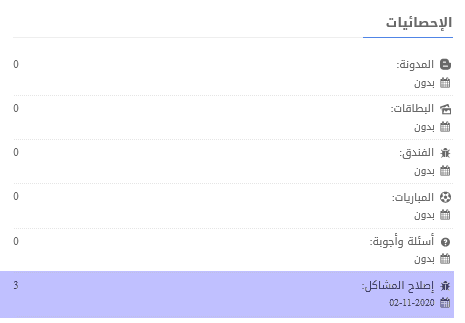
-تفعيل عرض الشريط : إذا قمت بتفعيل شريط إشعارات إصلاح المشاكل، سيقوم بعرض جديد إصلاح المشاكل بشكل تلقائي, كما بالصورة التالية:
![]()
-أماكن عرض الشريط المسموحة : حدد أماكن ظهور شريط إصلاح المشاكل؛ حيث يمكنك عرضه فقط داخل صفحات إصلاح المشاكل الداخلية أو عرضه في جميع الصفحات ما عدا صفحات موديول إصلاح المشاكل أو عرضه في الصفحة الرئيسية فقط، كما يُمكن أيضًا اختيار عرضه في جميع صفحات الموقع.
-الكلمات المفتاحية - وصف الميتا : تستطيع تسجيل كلمات دلالية عامة ووصف للميتا ملائم لموديول إصلاح المشاكل ليتم إضافتهما مع كل محتوى منشور في صفحات موقعك.
استخدم هذه الخاصية إذا أردت إضافة كلمات ووصف ميتا معين لمحتوى موديول إصلاح المشاكل ككل أو ليتم إضافتهما لأي محتوى لم يتم تعيين كلمات دلالية ووصف ميتا له قبل نشره.
ثم اضغط (تحرير الإعدادات) لحفظ التغييرات التي قمت بها.
طريقة عرض قوالب إصلاح المشاكل في الموقع :
لعرض قوالب موديول إصلاح المشاكل على الموقع ، قم بتنشيط المخطط الحي، وبعد ذلك اضغط على (قالب)، ثم استخدم ميزة الفلترة أو ميزة البحث لعرض قوالب إصلاح المشاكل فقط؛ كما بالصورة التالية: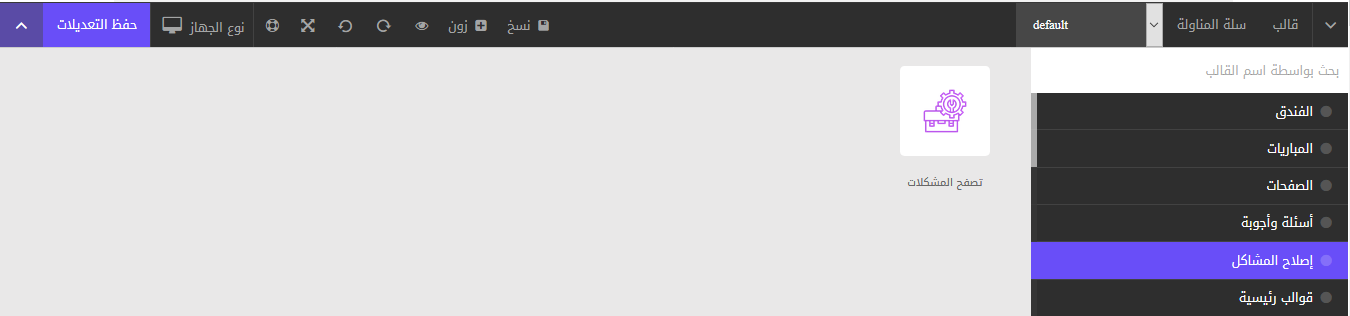
ثم بعد ذلك اسحب كل قالب وضعه في المكان المناسب لك في الموقع.
ولمزيد من التفاصيل عن كيفية استخدام المخطط قم بالاطلاع على شرح المخطط الحي.
سيظهر القالب بهذا الشكل في الواجهة:
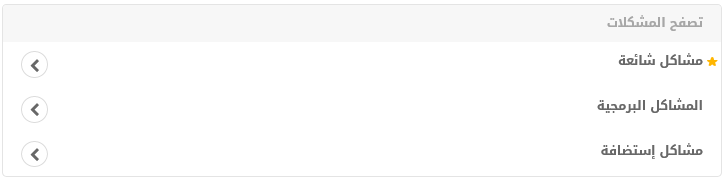
 يرجى الانتظار ...
يرجى الانتظار ...








